
В операционной системе Windows есть приложение CHKDSK, которое образовано от английского check disk — проверка диска в переводе на русский язык. Приложение позволяет проверить жесткий диск на наличие ошибок файловой системы. Кроме того, CHKDSK позволяет исправлять найденные ошибки. В некоторых случаях, например, при сбое, проверка CHKDSK может быть запущена системой автоматически.
Если вам понадобилось запустить CHKDSK вручную, мы покажем, как это можно сделать.
Откройте «Компьютер», нажав на иконку два раза левой клавишей мыши.
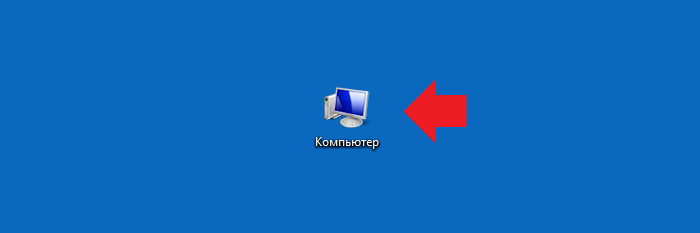
Если не нашли иконку, кликните по кнопке «Пуск» и увидите одноименную строку.
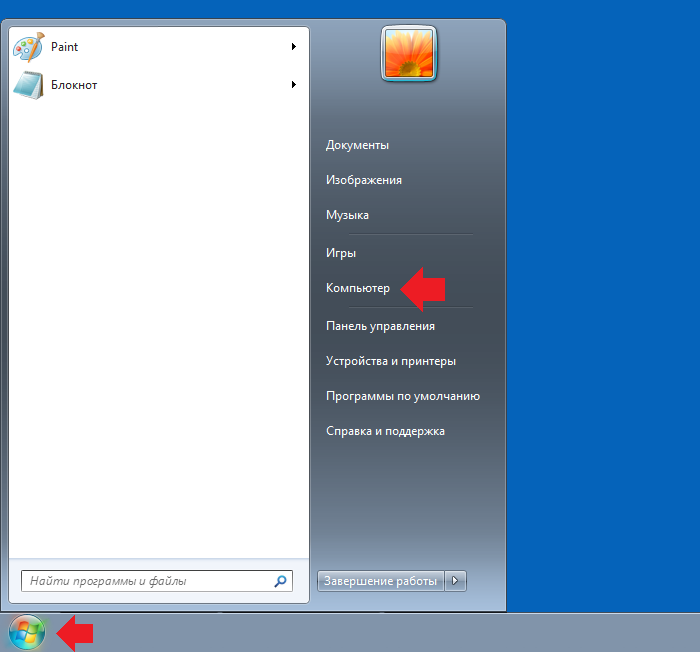
Выберите диск, который необходимо проверить, нажмите на него правой клавишей мыши, чтобы появилось меню. В меню выберите «Свойства».
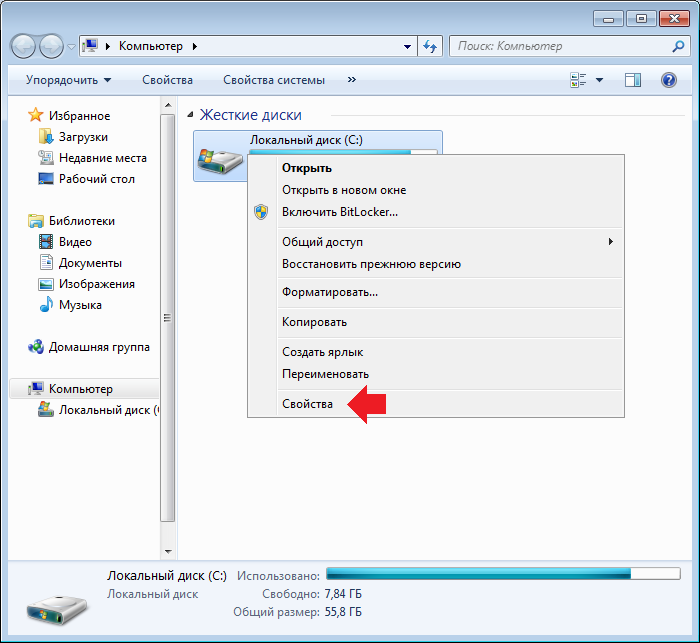
Здесь — вкладка «Сервис», а в ней — «Выполнить проверку».
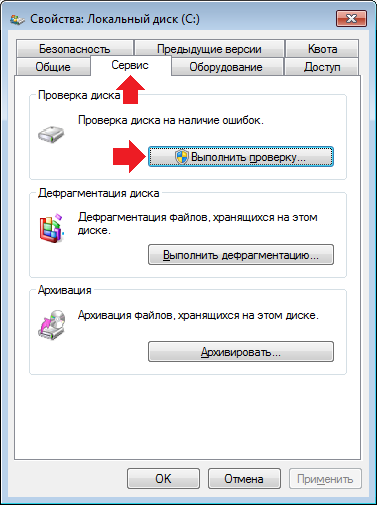
Следом нужно выбрать параметры проверки диска. Рекомендуется установить галочку напротив «Автоматически исправлять системные ошибки», а вот «Проверять и восстанавливать поврежденные сектора» — исключительно по желанию (есть мнение, что это может навредить диску в отдельных случаях). Нажмите «Запуск».
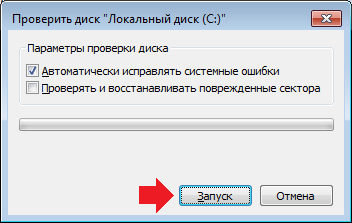
Диск используется, поэтому его можно проверить при следующем запуске компьютера или ноутбука, нажав «Расписание проверки диска» (перевод кнопки не совсем корректен, по факту это означает ОК).

Как запустить chkdsk из командной строки?
Еще один способ, который позволит вам запустить CHKDSK из командной строки.
Поскольку командная строка должна быть открыта от имени администратора, первым делом нажимаем «Пуск», в нижней части меню пишем слово командная, после чего появляется приложение «Командная строка».
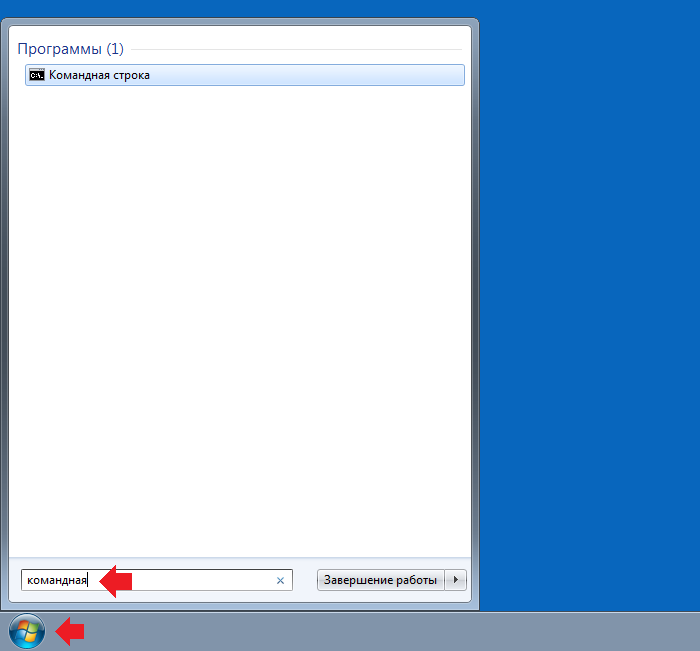
Нажимаете на приложение правой клавишей мыши, чтобы появилось меню, после чего кликаете по строке «Запуск от имени администратора».
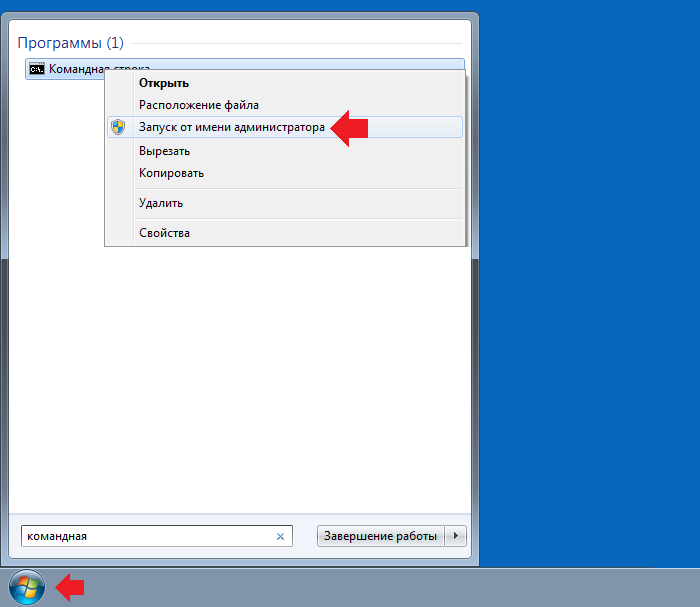
Указываете команду chkdsk c: /f, где c — это диск, требующий проверки, а /f — параметр, который позволяет исправлять ошибки на указанном диске при проверке. Далее нажимаете клавишу Enter на клавиатуре.

Если диск системный или он занят, вам будет предложено провести проверку при перезагрузке компьютера или ноутбука, для чего нужно нажать Y и Enter. Либо N и Enter — тогда проверка не будет произведена при перезагрузке.
chkdsk запускается до загрузки windows 7?
Да, запускается при перезагрузке компа.
Можно ли как-то отменить checkdisk? Мне не нужно проверять диск, я ради теста пробовал запустить.
в чем проблема запустить проверку? проверит, больше выскакивать не будет.
Спасибо, запустилась проверка. Через командную строку проще)
Ребята, такой вопрос! Как отключить проверку chkdsk, если не надо проверять диск?! Спасибо!
вроде такая команда chkntfs /x c:, где с — выбранный диск.
Все работает.
Можно сразу включить проверку сразу нескольких дисков:
если не ошибаюсь, работает вот такая команда chkdsk c: d: /f — с и d выбранные диски/ но я не проверял, делаете на свой страх и риск.